心智圖讓您的簡報更出色
無論在商業或教育領域,做簡報可以說是家常便飯,更成為正式演講的主流。大部分人在做簡報時會選用 PowerPoint 投影片,而最近也有越來越多人跟上 Prezi 的潮流,用動畫和自由移動的方式分享投影片。對於簡報新手來說,您可能會困惑該如何選擇合適的簡報工具。因此,今天我們要向您介紹一款二合一的心智圖簡報軟體 – Edraw EdrawMind,幫助您設計適合簡報用的心智圖。
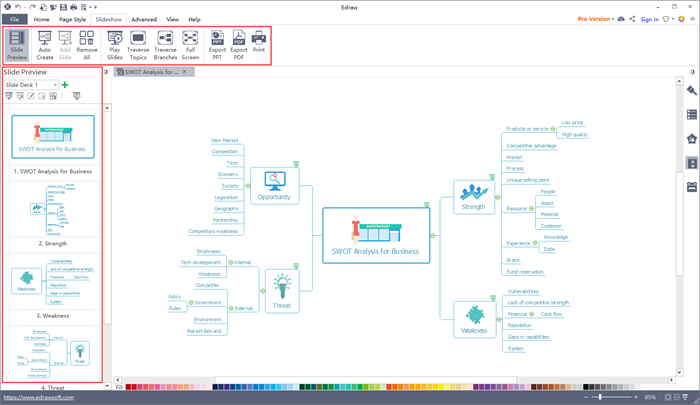
為何選擇心智圖做簡報?
您可能會想起參加會議聽取簡報的回憶 - 您是聽眾,從簡報中吸收資訊,大部分時間您對冗長的演講和螢幕上一大段文字沒什麼耐心。在這種情況下,您可能會想,在準備簡報投影片時,怎樣才能吸引聽眾的注意力是首要任務。有一個突出的重點、直觀的簡報投影片就是解決之道,因為它既是您演講的腳本,也是聽眾抓住要點的大綱。為了讓聽眾在聽簡報時獲得視覺化的體驗,簡報者必須以吸睛的方式製作投影片,以吸引聽眾的注意力。此時,您會發現心智圖可以用直觀的資訊和易用的操作功能來滿足簡報者的需求。有了高效的心智圖工具,您不僅可以製作出精彩的心智圖投影片,還可以用它的投影片播放模式來展示。
改善您的心智圖簡報
有一個常見的錯誤,把所有相關資訊都放進簡報投影片中,因為它們是給聽眾在簡報結束後參考的額外資料。在我看來,把簡報的投影片當作供進一步閱讀的補充資料並不是個好主意,簡報的投影片應該是輔助演講者全面理解結構的工具。因此,演講者應該使用要點式的文字來顯示關鍵想法,並使用吸睛的圖片來吸引與會者的注意力。
EdrawMind 為您提供了幾個改善簡報心智圖的功能。
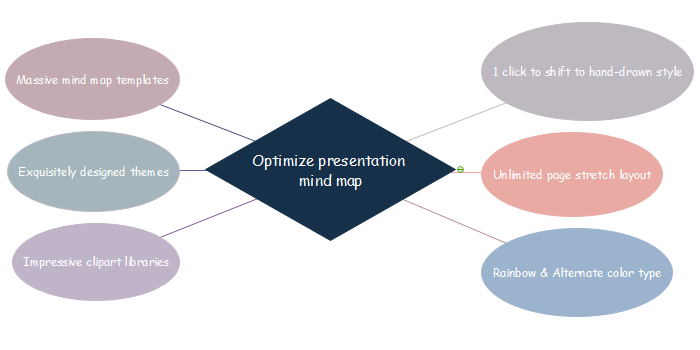
- 精心設計的主題 - EdrawMind 提供了豐富精美的主題和版面配置供使用者選擇。字體、形狀、顏色和線條大小都經過精心設計,以適應不同的風格。
- 豐富精美的圖庫 - EdrawMind內建完整的圖庫,涵蓋了所有相關領域。
- 無限的頁面版面 – 無論您的心智圖有多大,您都不用擔心頁面限制的問題。EdrawMind 都能滿足您繪製需求。
- 一鍵切換手繪風格 - 只需一鍵,您的心智圖就能切換成手繪外觀。
- 彩虹配色 - EdrawMind 的彩虹配色可幫助使用者快速切換不同的配色方案。
- 大量心智圖範本 - 創新的設計和多樣化的範本風格是 EdrawMind 的最強賣點。
從兩種簡報模式中選擇
1. 遍歷式簡報模式
如果將整張心智圖分成幾個部分,每張投影片上只顯示一點點資訊,您可能會覺得無聊。在這種情況下,EdrawMind 提供了一種在心智圖上遍歷移動的方式。在這個模式下,您可以在一張投影片中呈現整個心智圖,並使用導航鍵突顯每個分支。
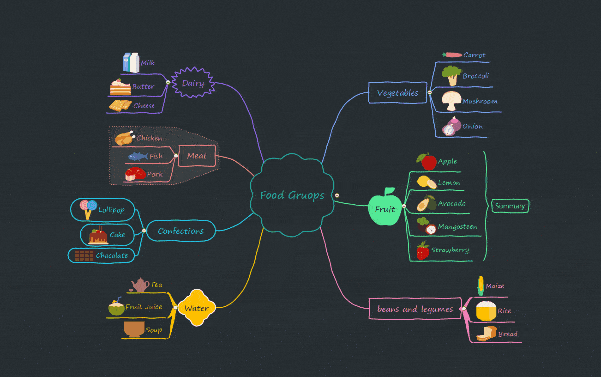
2. 基本分頁投影片模式
就像大多數流行的簡報模式一樣,Edraw EdrawMind 也將整個心智圖分成幾張「投影片」。這些投影片由中心主題、每個分支主題和相關的子主題組成。在這種模式下,投影片按順時針順序從中心移動,一個分支接一個分支。如果需要,您可以輕鬆改變順序,並添加更多的投影片來描述心智圖。此外,如果您使用 EdrawMind 生成此類投影片,您可以一鍵自動創建投影片,節省您的時間。
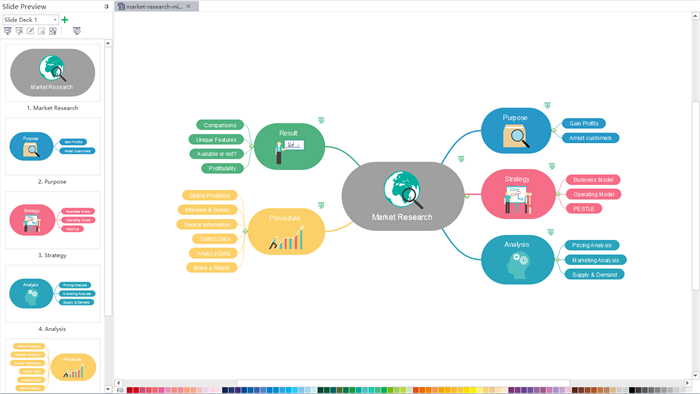
以上教學闡述了使用心智圖讓簡報更出色的重點。透過了解為什麽選擇心智圖做簡報、如何用心智圖工具改善簡報,以及選擇不同的簡報投影片播放模式,您將能夠製作出精彩獨特的心智圖簡報。試用 EdrawMind 獲得絕佳的心智圖體驗吧。

